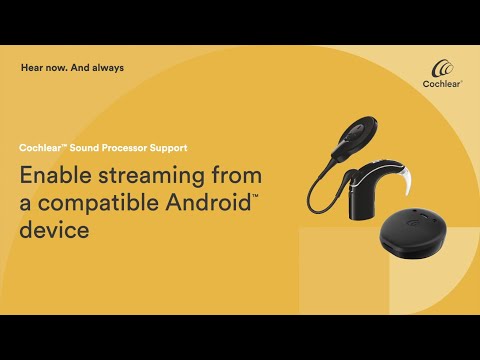
Sisu
Selles juhendis selgitatakse, kuidas keelata rakenduse teatised Galaxy S8-s. Kui te ei soovi iga päev kümneid teateid vaevata, siis on teil hea meel teada, et neid kõiki saab välja lülitada. Kas see on tavalised rakendused, mis teavitavad teid või Samsung Galaxy App Store'i.
Kasutajad saavad teateid rakendustest ja ilmast, Google Play poest uuenduste jaoks ning Galaxy App Store'ist, mis haldab mõningaid Samsungi põhiteenuseid ja funktsioone.
Loe: 15 ühist Galaxy S8 probleemi ja kuidas neid parandada
Mõnikord on need teated kasulikud, kuid enamasti on need mittevajalikud või reklaamitooted Galaxy App Store'ist. Järgige alltoodud samme, et puhastada oma Galaxy S8 ja vabaneda kõigist nendest rakenduse teatistest.

Kuidas keelata rakenduse teatised Galaxy S8-s
Samsung lubab Galaxy S8 kasutajatel rakenduste teatisi täielikult kontrollida. Valikud, mille abil neid rakenduste kaupa sisse ja välja lülitada. Tähendus, et saate minna loendisse ja keelata rakenduse teatised mis tahes rakenduses, mida soovite.
- Suunduge Seaded avakuval asuvast rakendusest, rakenduse salvest või teavitusriba allapoole tõmmates ja käigukasti seadete nupu puudutamisel
- Valige Teated
- Lülita Kõik rakendused nupp loendi ülaosas
- Leidke ja rakenduse teatiste väljalülitamine mis tahes rakenduses, mida soovite
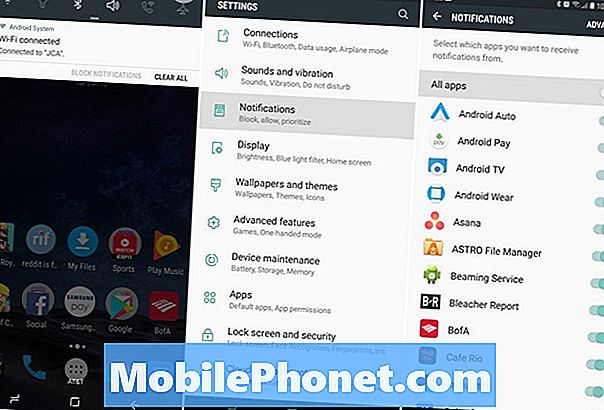
Lisaks saate rohkem valikuid sisse lülitada, kui kasutate sisse / välja lülitit. Mõned neist sisaldavad teatiste näitamist vaikselt, et hoida müra töö ajal minimaalselt. Võite valida, kas näidata või peita selle konkreetse rakenduse teateid lukustusekraanil ja isegi prioriteetset valikut. See viimane tagab, et teate helid toimivad olenemata sellest, milline on ka režiim Do Not Disturb.

Kuidas Galaxy Apps teated välja lülitada
Teine samm on Galaxy App Store'i rakendusteatiste väljalülitamine. Sellised funktsioonid nagu alati kuvatav ekraan, kaamera režiimid ja muud Galaxy funktsioonid saavad värskendusi siin. Pidevaid teateid ja reklaame ei ole siiski vaja. Veenduge ka, et lülitate teateid ka siin välja.

- Leidke ja avageGalaxy rakendused rakenduse salves
- Puudutage(3-rea) menüünupp ekraani paremas ülanurgas
- Valige Seaded hüpikmenüüst
- Tühjendage „Kuva värskendused teatepaneelil”
- Järgmine Push-teatiste väljalülitamine reklaamide ja reklaammaterjalide jaoks
Soovitame hoida automaatse värskenduse rakendused lubatud, eriti kui värskenduse teated välja lülitate. Vastasel juhul ei tea te Galaxy S8 ja Galaxy S8 + mõnede põhijoonte tarkvaravärskenduste ja uute funktsioonide või täiustuste kohta.
Pärast kahe ülaltoodud juhendi järgimist ei saa te enam iga rakenduse kohta teateid ja Galaxy App Store enam teid ei häirita. See annab teile parema kogemuse Galaxy S8 kohta, hoia telefoni puhtana ja annab teile rohkem seadmeid.
Kui olete siin, tutvuge selles juhendis oleva Galaxy S8 kaameraga rohkem või vaadake allpool toodud slaidiesitlustest mõningaid parimaid Galaxy S8 + juhtumeid.
20 parimat Galaxy S8 + juhtumit






















